A Windows 10 következő funkciófrissítésétől kezdődően a klasszikus Snipping Tool-t egy továbbfejlesztett, Screen Sketch nevű képernyőfogó alkalmazás váltja fel. Valójában a Windows Ink Workspace- ben vezették be , és most önálló alkalmazásként használják a képernyő levágásához. Támogatja a legtöbb olyan funkciót, amelyet a Snipping Tool-ban megszokott, további fejlesztésekkel, például a képernyőképek megjegyzéseivel és az egyszerűbb megosztással.
Az új Screen Sketch-et először a Redstone 5 Build 17661- el mutatták be, és Windows 10 1809 operációs rendszerrel lesz elérhető – amely az írás idején várhatóan idén ősszel jelenik meg. Ha elindítja a Snipping eszközt, a következő üzenet jelenik meg, amely tájékoztatja Önt, hogy azt eltávolítják, és összevonják az új Snip & Sketch eszközben.
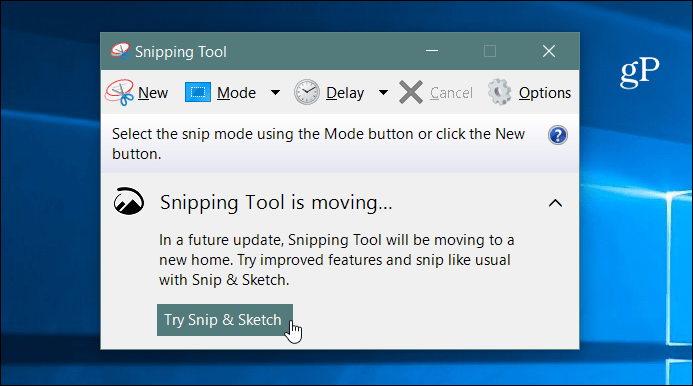
Képernyőképek a Windows 10 Snip & Sketch segítségével
Képernyőkép készítéséhez indítsa el a Screen Sketch alkalmazást, és kattintson az Új gombra, vagy nyomja meg a Ctrl + N billentyűkombinációt .
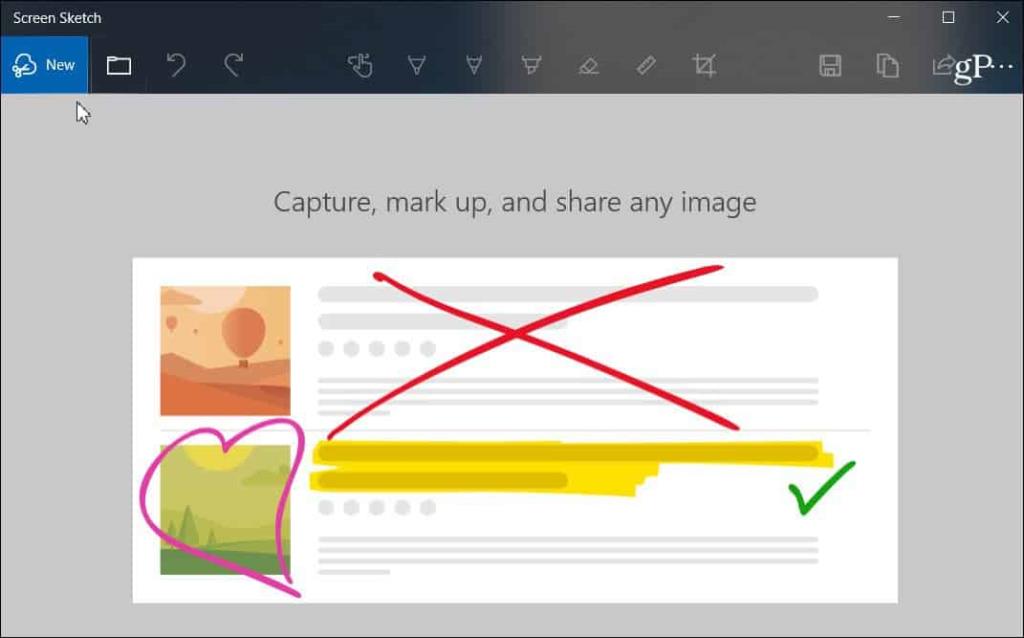
Csakúgy, mint a Snipping Tool esetében, a képernyő szürkén jelenik meg, és néhány opciót láthat a tetején. A gombok különféle módokat kínálnak a felvételek készítésére, például szabad formájú, régiós vagy teljes képernyős módban. Használhatja a Windows Key + Shift + S billentyűkombinációt is a régiófelvétel közvetlen elindításához.
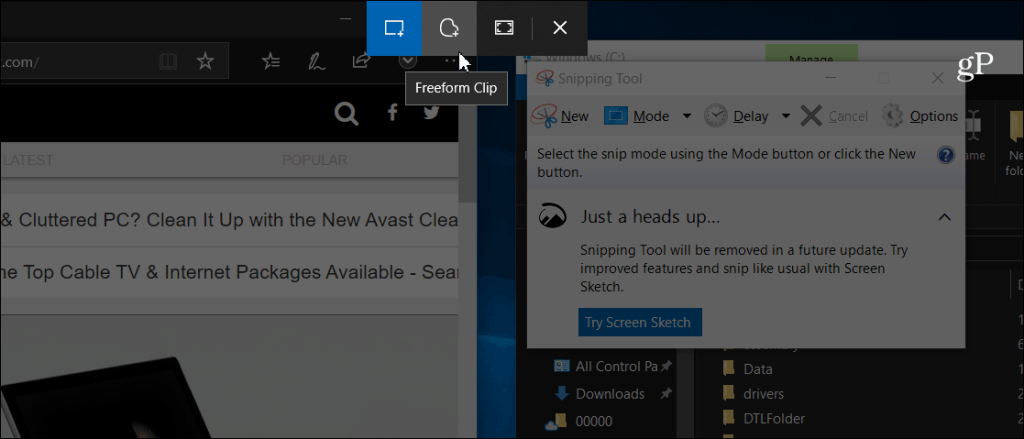
Miután elkészítette a felvételt, számos lehetőséget fog látni a megjegyzésekkel kapcsolatban. A Képernyővázlat eszköztárban különböző lehetőségek állnak rendelkezésre, például vonalzó, különböző tintaszínek, körbevágás stb. Ez hasonló a Windows többi festési funkciójához, például az Ink Workspace-hez . Vagy mit lát, amikor az ujjával megjegyzéseket fűz egy e-könyvhöz a Microsoft Edge alkalmazásban . Természetesen, ha van Surface Pen, akkor számos további funkciót és beállítást kell konfigurálnia.
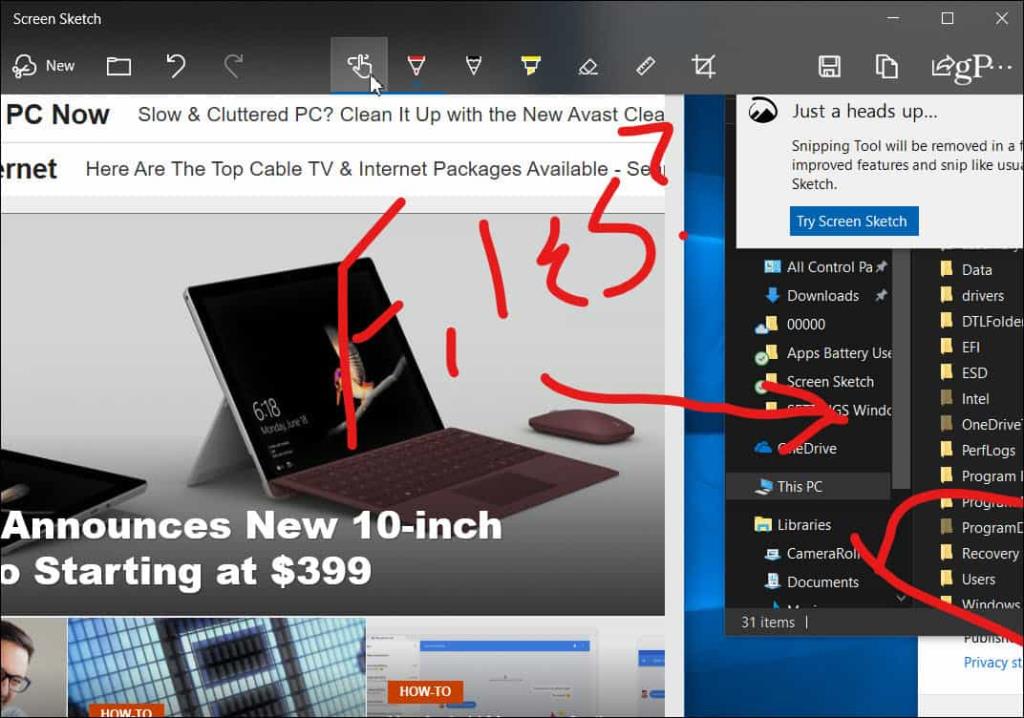
Egy felvétel megosztásához kattintson a Megosztás ikonra az alkalmazás jobb felső sarkában. Megjelenik azon alkalmazások, személyek és eszközök listája, amelyekkel megoszthatja a fájlt. Az élmény hasonló a Windows 10 más megosztási funkcióihoz, például a Közeli megosztáshoz .
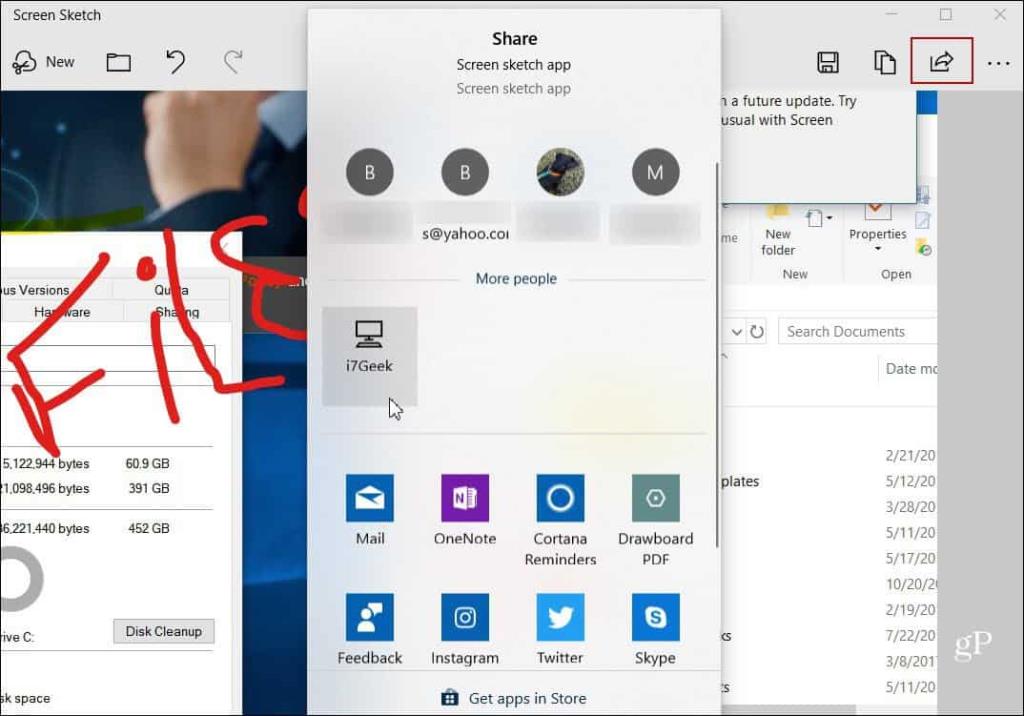
A PrtScn billentyűvel is elindíthatja a képernyő levágását. Nyissa meg a Beállítások > Könnyű hozzáférés > Billentyűzet menüpontot , és kapcsolja be a „Képernyő nyomtatási parancsikonja” részben található opciót.
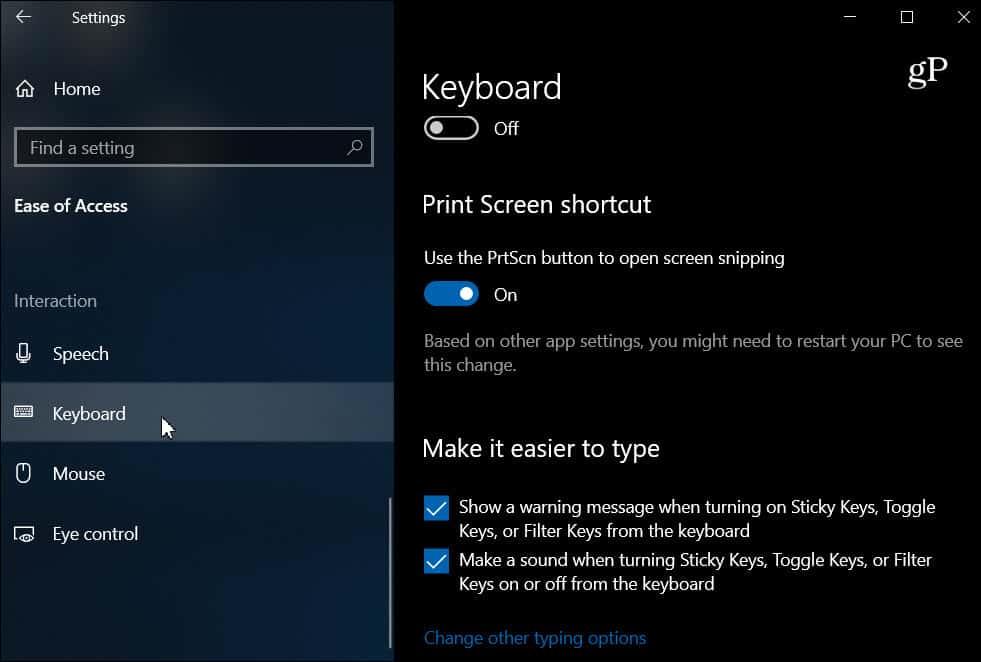
Áttekintettük a képernyőképek készítésének módjait minden platformon. Az új Snip & Sketch eszköz pedig nagyszerű módja annak, hogy megragadja, megjelölje és megossza képernyőképeit a Windows 10 rendszerből. Amikor hivatalosan megjelenik, a jelenlegi Snipping Tool felhasználói könnyen kezelhetik. Ugyanolyan érzékeny és intuitív, de több funkcióval rendelkezik.
![Hogyan lehet élő közvetítést menteni a Twitch-en? [KIFEJEZETT] Hogyan lehet élő közvetítést menteni a Twitch-en? [KIFEJEZETT]](https://img2.luckytemplates.com/resources1/c42/image-1230-1001202641171.png)
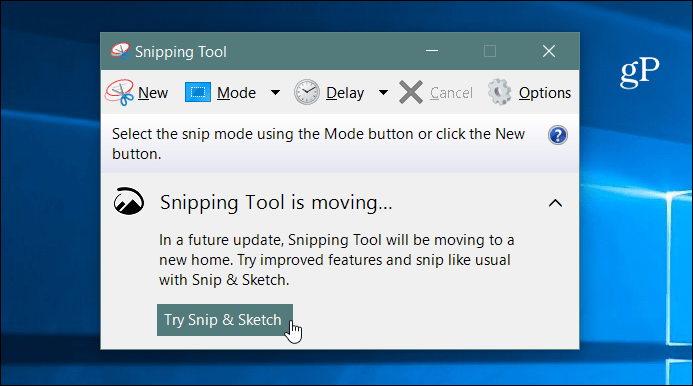
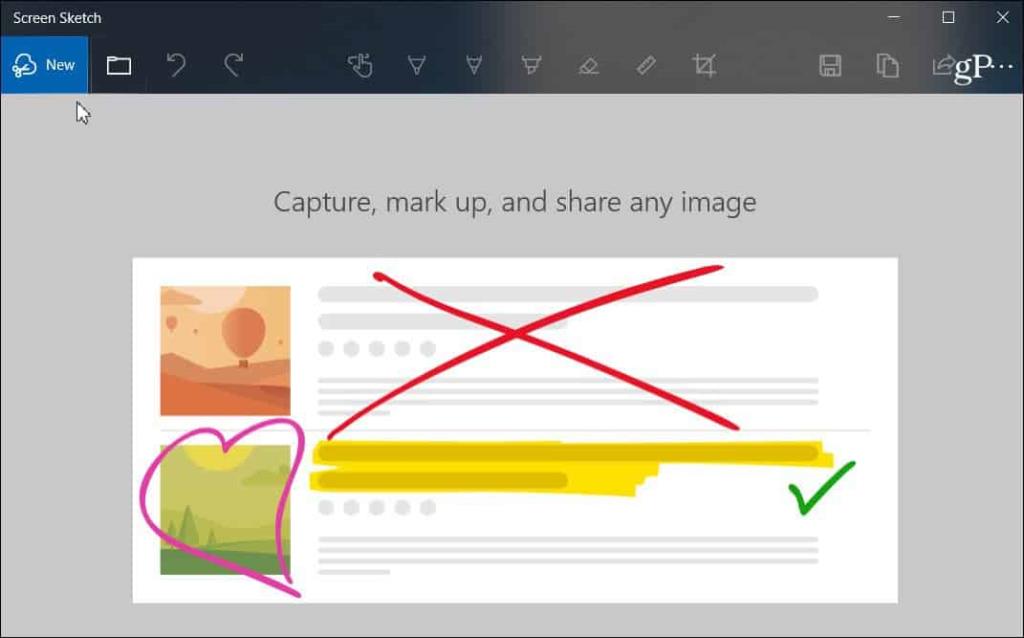
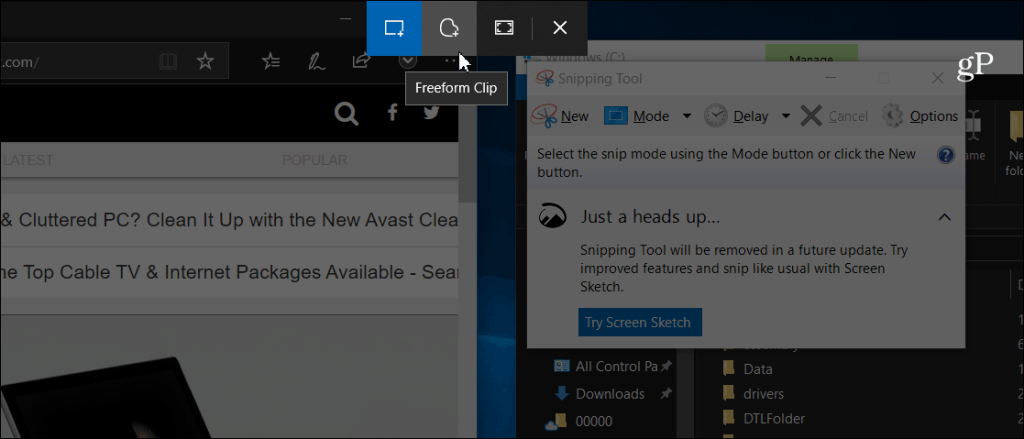
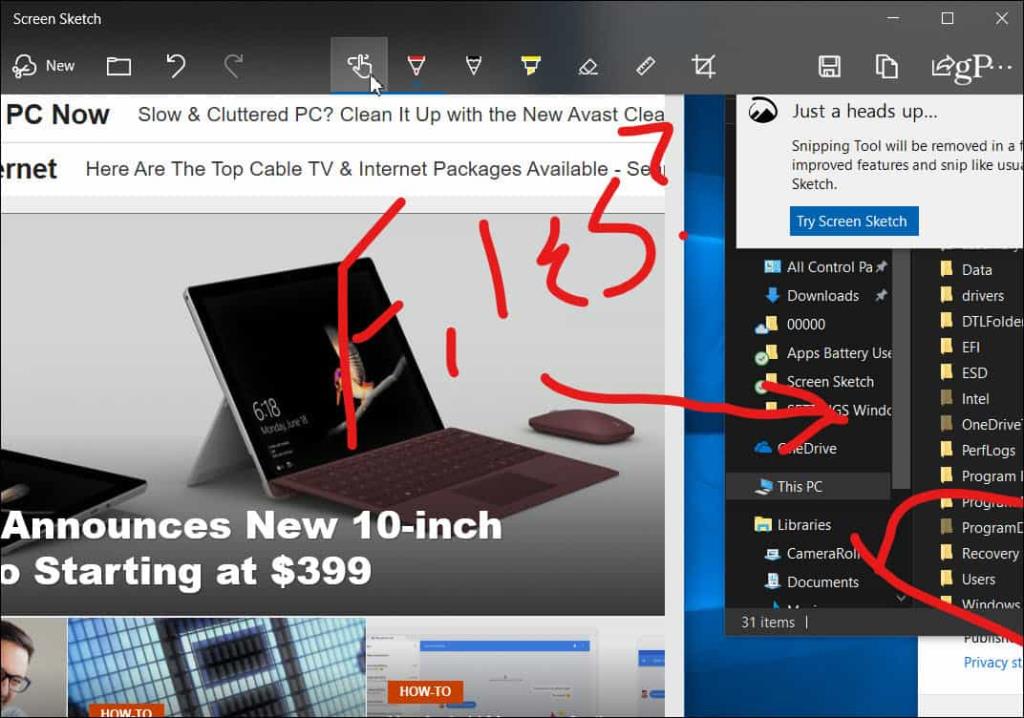
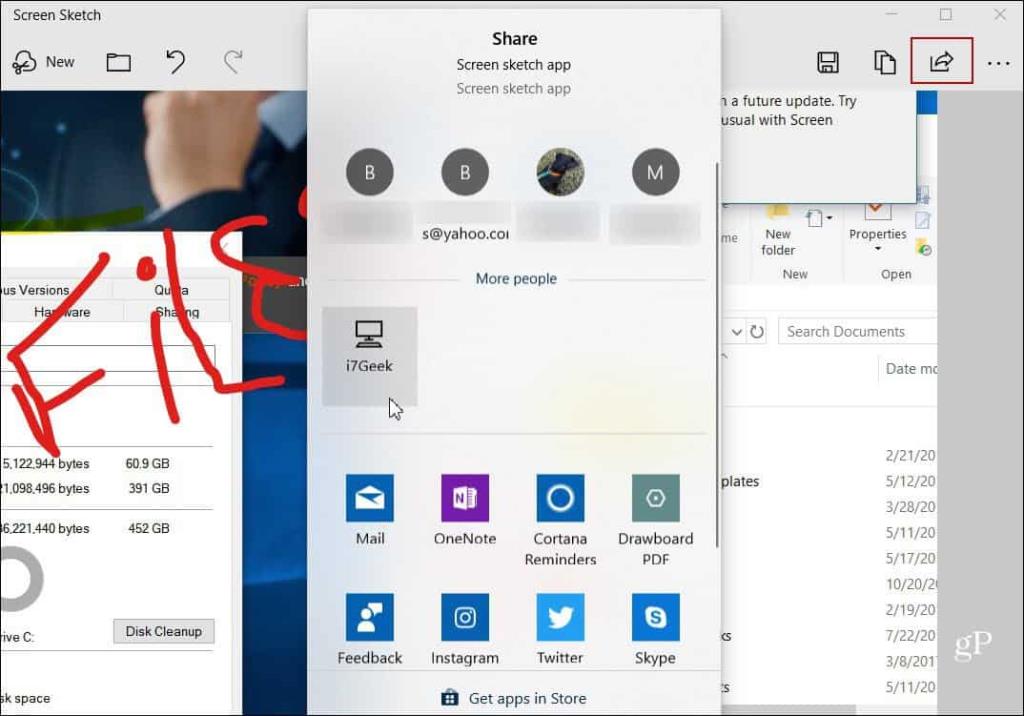
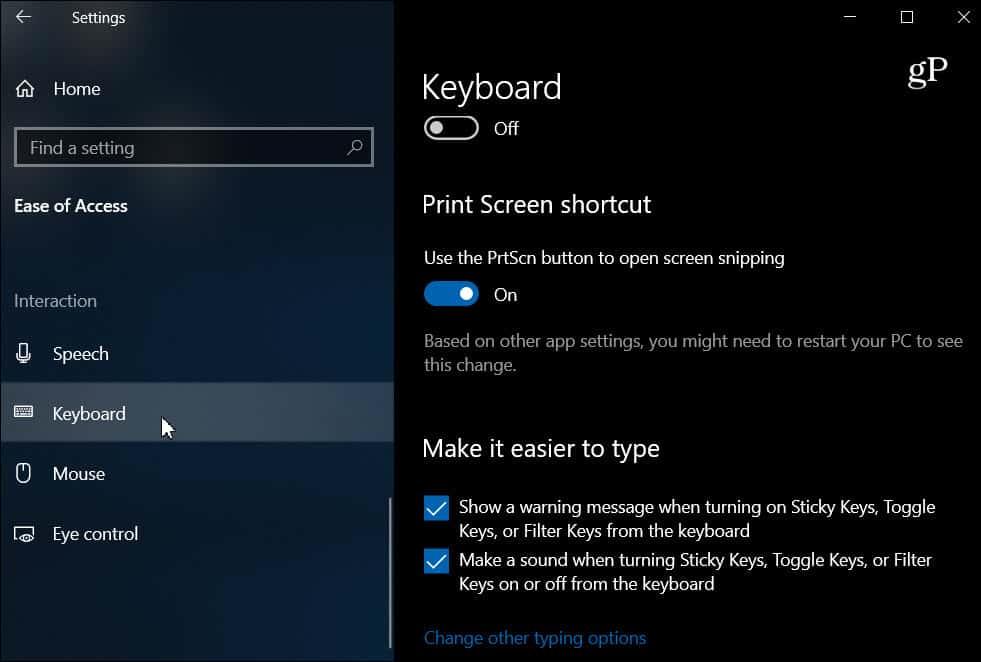


![[JAVÍTOTT] „A Windows előkészítése, ne kapcsolja ki a számítógépet” a Windows 10 rendszerben [JAVÍTOTT] „A Windows előkészítése, ne kapcsolja ki a számítógépet” a Windows 10 rendszerben](https://img2.luckytemplates.com/resources1/images2/image-6081-0408150858027.png)

![Rocket League Runtime Error javítása [lépésről lépésre] Rocket League Runtime Error javítása [lépésről lépésre]](https://img2.luckytemplates.com/resources1/images2/image-1783-0408150614929.png)



